打开ps,打开图片,Ctrl+J复制图层,在窗口菜单栏找到通道面板,打开通道面板 自行调整,找出颜色对比明显的通道,选择蓝通道 接着复制蓝通道 在调整面板中找到色阶面板并打开,
|
打开ps,打开图片,Ctrl+J复制图层,在窗口菜单栏找到通道面板,打开通道面板 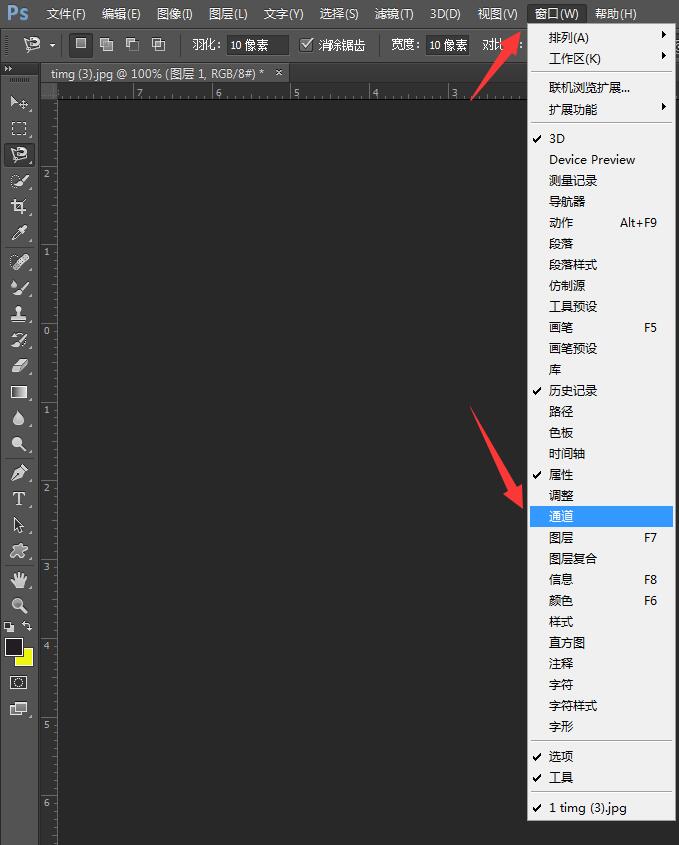 自行调整,找出颜色对比明显的通道,选择蓝通道  接着复制蓝通道  在调整面板中找到色阶面板并打开,调整左右两个三角尖,左边是调整黑色,右边是调整白色 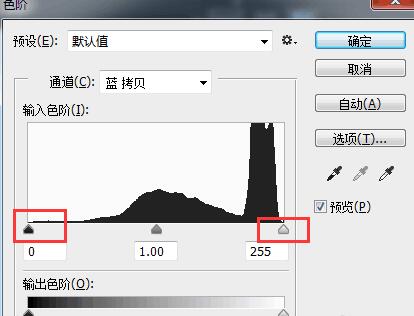 再调到黑白对比明显的地方,需要的是黑色的部分,白色的部分是不需要的  需要再点击右下角的虚线圆圈,在图片上会出现蚂蚁线  待全部调整好,再点击RGB通道,回到图层面板  蚂蚁线选中的是不需要部分,所以要选择反向,反向就是选择需要的部分 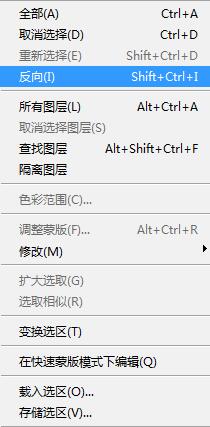 进行添加蒙板,关闭下方图层的眼睛就能看见效果  最后将多余部分使用画笔工具擦出,在蒙板上用黑色画笔擦出就行了,调整画笔的硬度 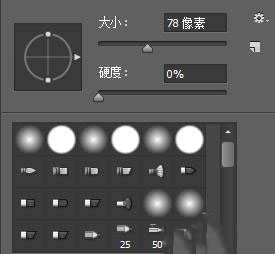 |
2021-05-16
2018-05-22
2018-04-19
2018-03-18
2021-05-07